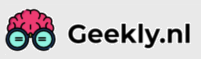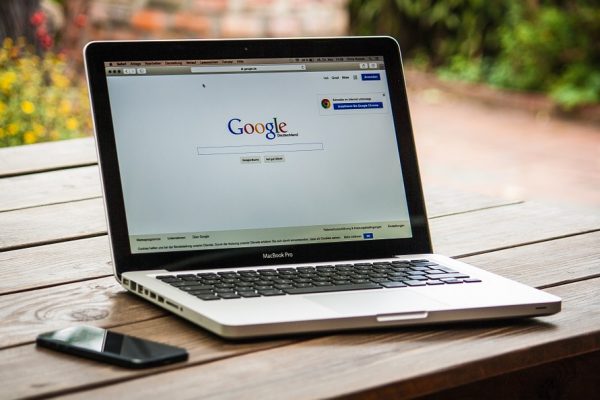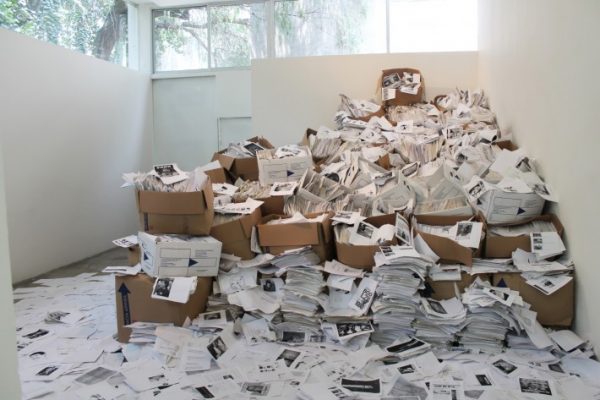Android Studio is het programma van Google om Android apps mee te ontwikkelen. Maar om dit te doen moet je natuurlijk wel de juiste kennis hebben over hoe je dit programma gebruikt. Dit artikel is deel van een serie waarin bepaalde problemen en mogelijkheden uitgelegd worden over Android Studio en over het ontwikkelen van een Android app.
Wanneer je een app hebt ontwikkeld of nog bezig bent met een app ontwikkelen en wanneer je deze wilt testen zijn er twee manieren om dit te doen.
- Via een emulator in Android Studio
- Via een aangesloten Android apparaat
Via een emulator
Wanneer je je app wilt testen via een emulator dan klik je in Android Studio op het groene pijltje naar rechts, met de tekst run app. Wanneer je via een emulator wilt testen moet je eerst een Android Virtual Device (AVD) maken. Dit doe je door Run app -> Create New Emulator -> Select Deployment Target. Hierna krijg je een configuratie wizard waarin je kunt definiëren wat voor apparaat je wilt emuleren.

Lees ook: Android Studio Tutorial #1: To Do App maken
Ook kun je een AVD toevoegen via de AVD Manager. Dit doe je door naar Tools -> Android -> AVD Manger te gaan waarna de AVD Manager tevoorschijn komt. Hiermee kun je met de optie Create Virtual Device linksonderin ook een AVD toevoegen. De schermen die je bij zowel de AVD Manager krijgt als bij het creeëren voor de emulator spreken voor zich, hier kun je kiezen welk apparaat je wilt gebruiken en welke versie van Android deze op moet draaien.

Wanneer je al een AVD hebt dan kun je deze natuurlijk al selecteren wanneer je met een emulator wilt testen. Dit kan in het scherm dat tevoorschijn komt wanneer je op Run App hebt geklikt. Het laden duurt wel even, maar als je app goed geprogrammeerd is dan zal het allemaal gewoon normaal werken.
Via een aangesloten Android apparaat
Wanneer je een USB kabel hebt van je telefoon naar je laptop is het een goede optie om dit te gebruiken om je app te testen. Dit doe je ook door op Run App te klikken. Hierna krijg je hetzelfde scherm als wanneer je een emulator wilt kiezen, maar wanneer je je Android telefoon hebt aangesloten en de drivers goed geïnstalleerd zijn zul je een optie zien om je Android apparaat te gebruiken.

Wanneer je op deze klikt zal het laden even duren, maar wanneer het klaar is dan zal de app automatisch geopend worden en zul je deze zoals ‘normale’ apps ook kunnen gebruiken. Deze zal ook geïnstalleerd staan op je telefoon, en wanneer je deze dus loskoppelt van je computer / laptop zal je de app nog steeds kunnen blijven gebruiken omdat deze ook echt op je telefoon staat.